1.一般設定
管理画面の設定>一般設定から変更できる項目です。
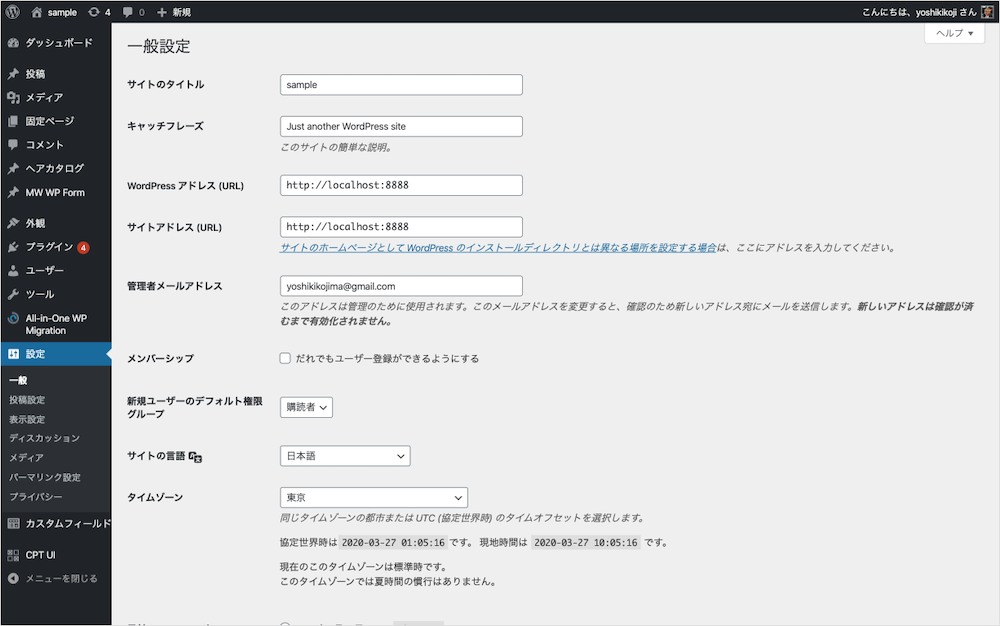
サイトのタイトル
サイトのタイトルが変更できます。ここに設定した項目は、<title>〜</title>内に表示するために利用します。
キャッチフレーズ
サイトのキャッチフレーズが変更できます。
WordPress アドレス・サイトアドレス
※要注意
サイトの URL を設定します。ここで設定された URL が、このサイトの URL になります。
この設定を間違って変更してしまうと、サイトが表示できなくなってしまうので注意しましょう。
例えばローカル開発環境で見ているのに、ここを本番用の URL に変更してしまうと、サイトが表示できなくなってしまいます。
サイトの URL が変わる・SSL 化対応する、などの場合をのぞいて、この項目は変更する必要はありません。
管理者メールアドレス
インストール時に設定した、このサイトの管理者のメールアドレスです。
サイトの言語・タイムゾーン
サイトの言語とタイムゾーンを変更することができます。
日本で公開するサイトの場合、言語を日本語・タイムゾーンを東京に設定します。
日付のフォーマット・時刻のフォーマット・週の始まり
日時の表示フォーマットを変更することができます。
2.投稿設定
管理画面の設定>投稿設定から変更できる項目です。
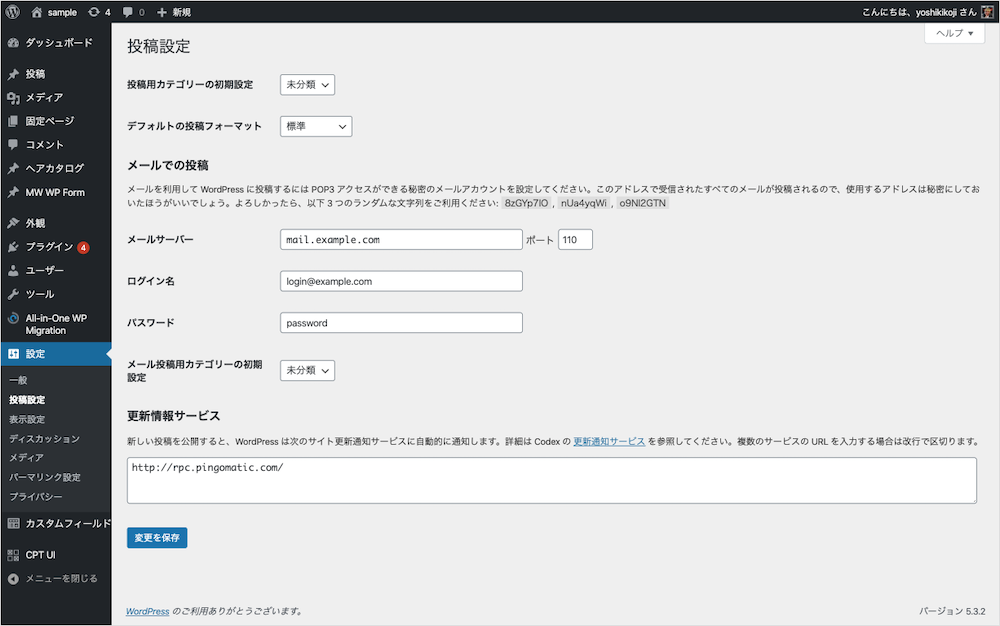
投稿用カテゴリーの初期設定
投稿時のデフォルトのカテゴリーが設定できます。初期設定は「未分類」です。
3.表示設定
管理画面の設定>表示設定から変更できる項目です。
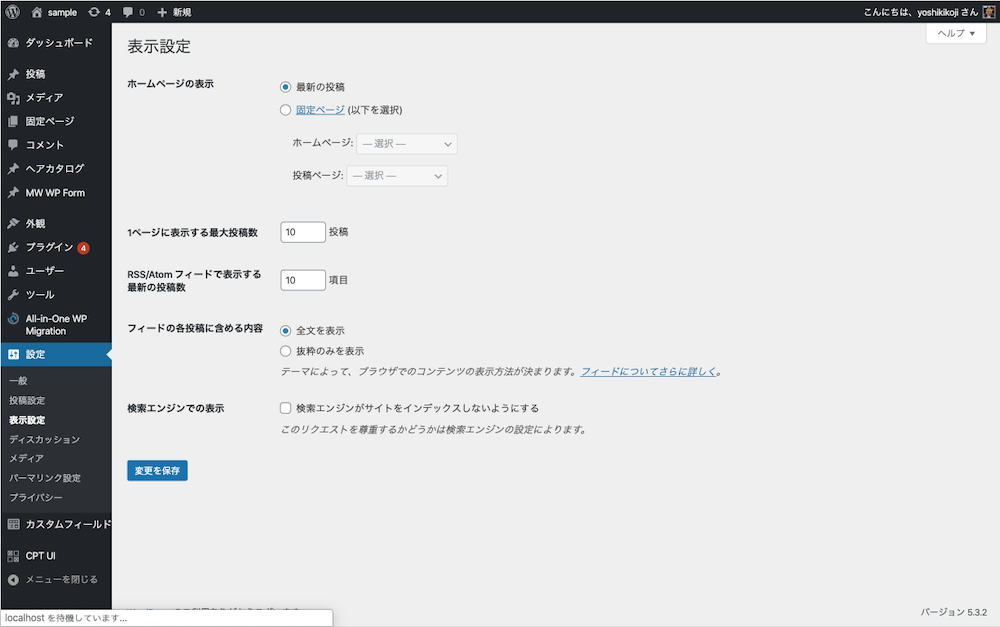
ホームページの設定
ホームページというのはサイトのトップページのことです。
トップページに表示する内容を指定できます。
1ページに表示する最大投稿数
1ページに表示する投稿の数を指定できます。デフォルトは 10 件です。
検索エンジンの表示
「検索エンジンがサイトをインデックスしないようにする」にチェックがついていると、サイトが Google などの検索に引っかからなくなります。
4.メディア
管理画面の設定>メディアから変更できる項目です。
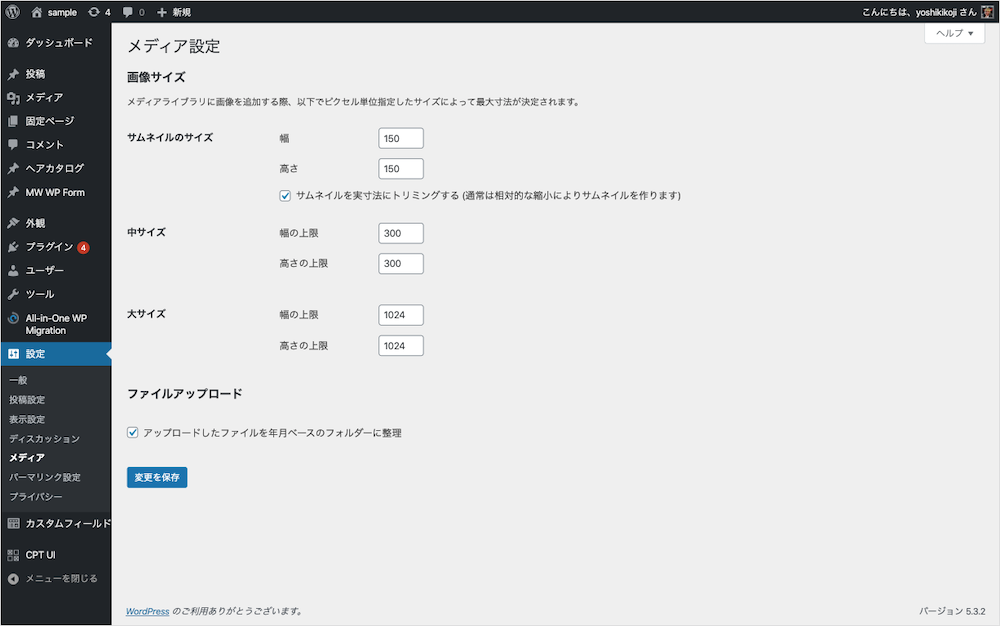
画像サイズ
WordPress に画像をアップロードすると、サムネイル・中サイズ・大サイズの画像が自動的に生成されます。ここでは生成される画像のサイズを指定できます。
ファイルアップロード
アップロードしたファイルを月別で整理するかどうか選択できます。
5.パーマリンク設定
管理画面の設定>パーマリンクから変更できる項目です。
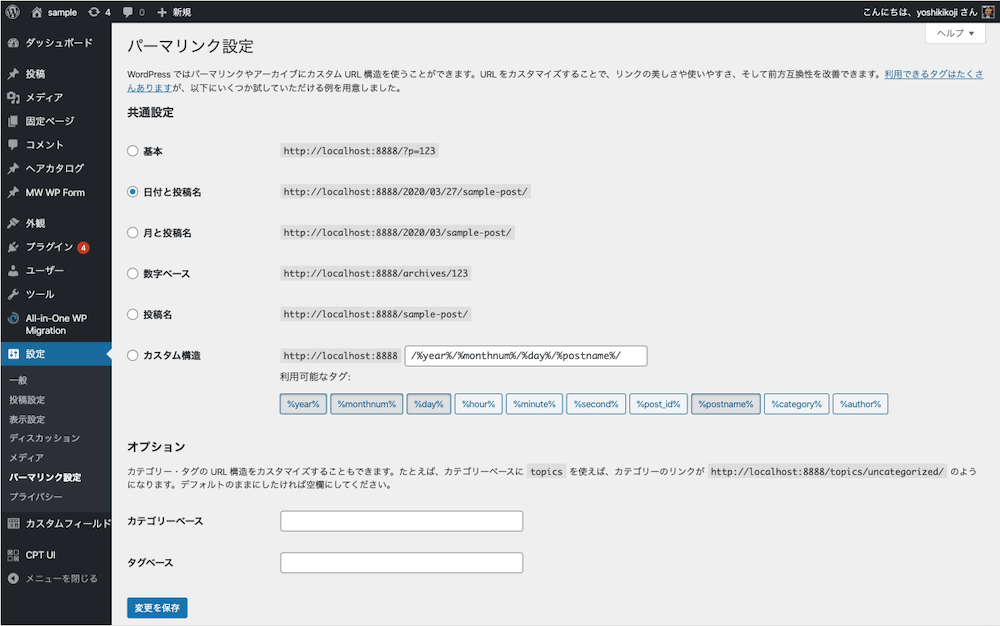
投稿の URL などが設定できます。
例えば
http://chot.design/?p=123
のように投稿の ID で指定したり
http://chot.design/sample-post/
のように投稿名を付けることもできます。


